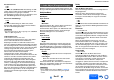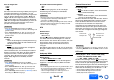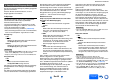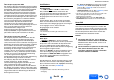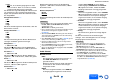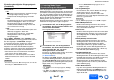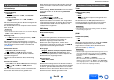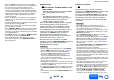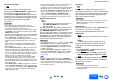Operation Manual
Erweiterte Funktionen
De-64
Betriebsvorgang
(➔ page 55)
Über Audyssey Dynamic EQ
®
Die Audyssey Dynamic EQ-Funktion löst das Problem
einer bei abnehmendem Lautstärkepegel geminderten
Klangqualität, indem sie die Wahrnehmungsfähigkeit
des menschlichen Gehörs und die Raumakustik
berücksichtigt. Die Dynamic EQ-Funktion wählt den
momentan für die jeweils vom Benutzer eingestellte
Lautstärke am besten geeigneten Frequenzgang und
den optimalen Surround-Pegel. Dies führt dazu, dass
Bassverhalten, Klangbalance und Surround-Effekt
auch bei einer Änderung des Lautstärkepegels
konstant bleiben. Dynamic EQ kombiniert die
Informationen aus den eingehenden Pegeln der
Quellen mit den aktuellen Ausgabetonpegel im Raum.
Dies ist eine Grundvoraussetzung, damit eine
Lautstärkekorrektur erfolgen kann.
Audyssey Dynamic EQ arbeitet gemeinsam mit
Audyssey MultEQ
®
, um gut ausbalancierten Ton für
jeden Hörer und bei jeder Lautstärke zu erhalten.
Über Audyssey Dynamic Volume
®
Die Audyssey Dynamic Volume-Funktion löst das
Problem von starken Lautstärkeschwankungen
zwischen Fernsehprogrammen und Werbespots
sowie zwischen den leisen und lauten Passagen von
Spielfilmen. Die Dynamic Volume-Funktion vergleicht
die Lautstärke des momentan wiedergegebenen
Programms mit der vom Benutzer vorgenommenen
Einstellung der bevorzugten Lautstärke, um zu
ermitteln, ob eine Justierung des Lautstärkepegels
erforderlich ist. Falls ja, nimmt die Dynamic Volume-
Funktion eine rasche oder allmähliche Einstellung
vor, um den gewünschten Pegel der
Wiedergabelautstärke bei gleichzeitiger Optimierung
des Dynamikumfangs aufrecht zu erhalten.
Da Audyssey Dynamic EQ in der Dynamic Volume-
Funktion integriert ist, bleiben dank der
automatischen Regelung der Lautstärke das vom
Hörer wahrgenommene Bassverhalten, die
Klangbalance, der Surround-Effekt und die Klarheit
des Dialogs unverändert, wobei es keine Rolle spielt,
ob ein Spielfilm betrachtet, zwischen Fernsehkanälen
umgeschaltet oder von Stereoklang auf Surround-
Sound gewechselt wird.
IntelliVolume
■ IntelliVolume
` –12dB bis 0dB
bis +12dB in 1 dB Schritten
Die „IntelliVolume“-Funktion erlaubt Ihnen die
separate Einstellung des Eingangspegels für jede
Eingangsquelle. Das ist nützlich, wenn eine
Eingangsquelle viel lauter bzw. leiser ist als die
anderen.
Verwenden Sie e/r, um den Pegel einzustellen.
Wenn ein Gerät deutlich lauter ist als die anderen,
müssen Sie seinen Eingangspegel mit e verringern.
Ist es dagegen zu leise, müssen Sie den
Eingangspegel mit r anheben.
Anmerkung
• Die IntelliVolume-Funktion gilt nicht für Zone 2/3.
A/V Sync
■ A/V Sync
` 0msec
bis 800msec in 10 msec-Schritten
Bei Verwendung des Suchlaufs am Blu-ray Disc/DVD
Player kann unter Umständen die Synchronisation
von Ton und Bild gestört werden. Mithilfe dieser
Einstellung kann dieser Effekt durch die Verzögerung
der Tonsignale korrigiert werden.
Drücken Sie ENTER, um das Fernsehbild zu sehen,
wenn die Verzögerung eingestellt wird, wenn die
Videoquelle zu HDMI OUT MAIN ausgegeben wird.
Um auf den vorigen Bildschirm zurückzukehren,
drücken Sie RETURN.
Den Wertebereich, den Sie einstellen können, hängt
davon ab, ob ihr Fernseher oder Display HDMI Lip
Sync unterstützt und wenn die „Lip Sync“ Einstellung
auf „On“ oder nicht steht (➔ Seite 70).
Anmerkung
• In folgenden Fällen steht diese Einstellung nicht zur
Verfügung:
–Die „Audio TV Out (Main)“ Einstellung steht auf „On“
(➔ Seite 69) oder „Audio TV Out (Sub)“ Einstellung
steht auf „On“ (➔ Seite 70) und Sie hören über Ihre
Fernseherlautsprecher.
–„HDMI CEC (RIHD)“steht auf „On“ (➔ Seite 68) und Sie
hören durch Ihre Fernseherlautsprecher.
• A/V Sync ist nicht aktiv, wenn Sie den Pure Audio oder
Direct -Wiedergabemodus mit einer analogen
Eingangsquelle verwenden.
• Diese Einstellung kann nicht für die NET, USB oder
BLUETOOTH Quellenwahltasten verwendet werden.
Name Edit
Alle Quellentasten und Senderspeicher können für
eine leichtere Identifizierung benannt werden. Die
eingegebenen Namen werden angezeigt, wenn die
betreffende Quelle bzw. der Speicher gewählt wird.
Der kundenspezifische Name kann mit Hilfe des
Tastaturbildschirms bearbeitet werden.
■ Name
1
Verwenden Sie q/w/e/r, um ein Zeichen
auszuwählen und dann drücken Sie ENTER.
Wiederholen Sie diesen Schritt, um bis zu 10
Zeichen einzugeben.
2
Um einen Namen zu speichern, wenn Sie fertig
sind, achten Sie darauf, dass Sie „OK“
auswählen, indem Sie q/w/e/r verwenden
und dann drücken Sie ENTER.